Windows 10에서 클래식 네트워크 활동 표시기를 다시 가져옵니다.
(Remember)네트워크 활동 아이콘이 한 쌍의 모니터이고 깜박이곤 했던 옛날을 기억 하십니까? 나름의 장점도 있었습니다. 우리가 그 위에 마우스를 가져갔을 때와 같이, 우리는 전송 및 수신된 바이트에 대한 세부 정보를 즉시 얻는 데 사용했습니다. Windows 7은 이 네트워크 활동 표시기를 대체하기로 결정했습니다! 정말 놓치면 걱정하지 마세요! Windows 10/8/7을 사용하면 Windows Vista 및 Windows XP 에 있는 것과 똑같은 네트워크 활동 표시기(Network Activity Indicator) 를 설치할 수 있습니다 .
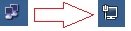
(Network Activity Indicator)Windows 10 용 네트워크 활동 표시기
네트워크 활동 표시기 는 (Network Activity Indicator)시스템 트레이(System Tray) 에서 네트워크 활동을 표시하기 위해 파란색으로 깜박이 는 Windows 10 의 이전 '2대의 모니터' 아이콘 을 표시합니다 .
각 인터페이스에 대한 개별 표시기가 있는 원래 Windows(Windows) 유틸리티 와 달리 이 프로그램은 사용 가능한 모든 인터페이스에서 나가는 네트워크 패킷과 들어오는 네트워크 패킷을 나타냅니다.
다운로드한 후 기본 설정(예: 바로 가기 아이콘을 원하는지 여부, 설치하려는 위치 등)으로 설치하십시오.

설치하면 알림 영역에 네트워크 활동 표시기 가 나타납니다. 이 표시기는 다음과 같은 장점이 있습니다.(Network Activity Indicator)
- 네트워크(Network) 에 연결되어 있는지 여부를 한 눈에 알려줍니다 .
- 자동으로 네트워크를 감지하고 유용한 정보를 제공합니다.
- 클릭 한 번으로 모든 네트워크 설정에 쉽게 액세스할 수 있습니다.

이 작은 응용 프로그램에는 많은 설정이 있으며 기술 애호가에게 어필할 수 있는 수많은 세부 정보를 제공합니다.

스크린샷을 보면 정확히 무엇인지 알 수 있습니다.

(Download Network Activity Indicator) 여기에서 (from here)네트워크 활동 표시기를 다운로드 하십시오 .
설치하거나 사용하는 동안 문제가 발생하면 알려주세요!
Related posts
Windows 10에서 Network Sniffer Tool PktMon.exe을 사용하는 방법
Windows 10에 Wi-Fi Network Adapter Report 만드는 방법
무료 Wireless Networking Tools Windows 10
Windows 10에서 Router IP address을 찾는 방법 - IP Address Lookup
Windows 10에서 Global Proxy Server Settings를 구성하는 방법
Windows 10에서 Network Connections를 사용하여 VPN를 제거하는 방법
Windows 10에서 network drive에 Fix Slow access
Windows 10에서 FTP server에 연결하는 방법 File Explorer에서
Windows 10에서 광대역 PPPoE 연결에 자동으로 전화를 거는 방법
전문가처럼 Windows 10에서 Skype를 사용하는 방법
Network Adapter Windows 10에서 누락 되었습니까? 11 Working Ways to Fix!
Windows 10에서 네트워크 설정을 재설정하는 방법
Hide Network icon Sign-in screen and Lock screen Windows 10에서
Windows 10에서 Firewall and Network Protection는 무엇 이며이 섹션을 숨기는 방법
Windows 10 업데이트의 대역폭 제한을 변경하는 방법
Windows 10에서 WiFi 네트워크를 잊어버리는 4가지 방법
Windows 10에서 FTP 드라이브, 네트워크 드라이브 및 웹 공유를 매핑하는 방법
Windows 7, 8 및 10에서 공용 네트워크에서 사설 네트워크로 변경
Windows 10에서 프록시 서버 설정을 구성하는 방법
Provide Windows 10 사용자에게 원격 지원 Windows Remote Assistance
